使用ps用户知道透视参考线在哪找吗?想必有的网友还不太了解的,为此,今日小编带来的这篇文章就为大伙分享了PS快速画出一点透视参考线的技巧,一起来看看吧。
说起photoshop,相信大家都很熟悉,那么ps怎样使用透视参考线-PS快速画出一点透视参考线的方法,下面小编就和大家分享一下哦。
ps怎样使用透视参考线-PS快速画出一点透视参考线的方法
打开Photoshop,新建一个文档。
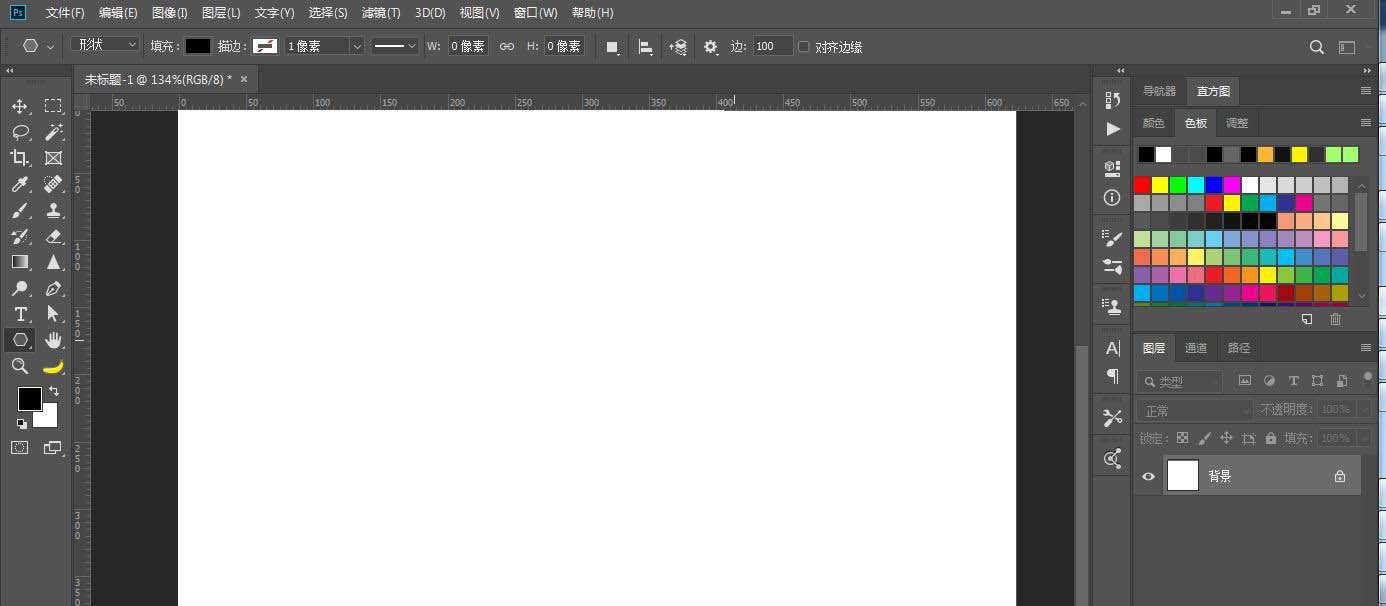
在工具栏选多边形工具,调大边,在“设置其他形状和路径选项”中勾选星形,调大“缩进边依据”。
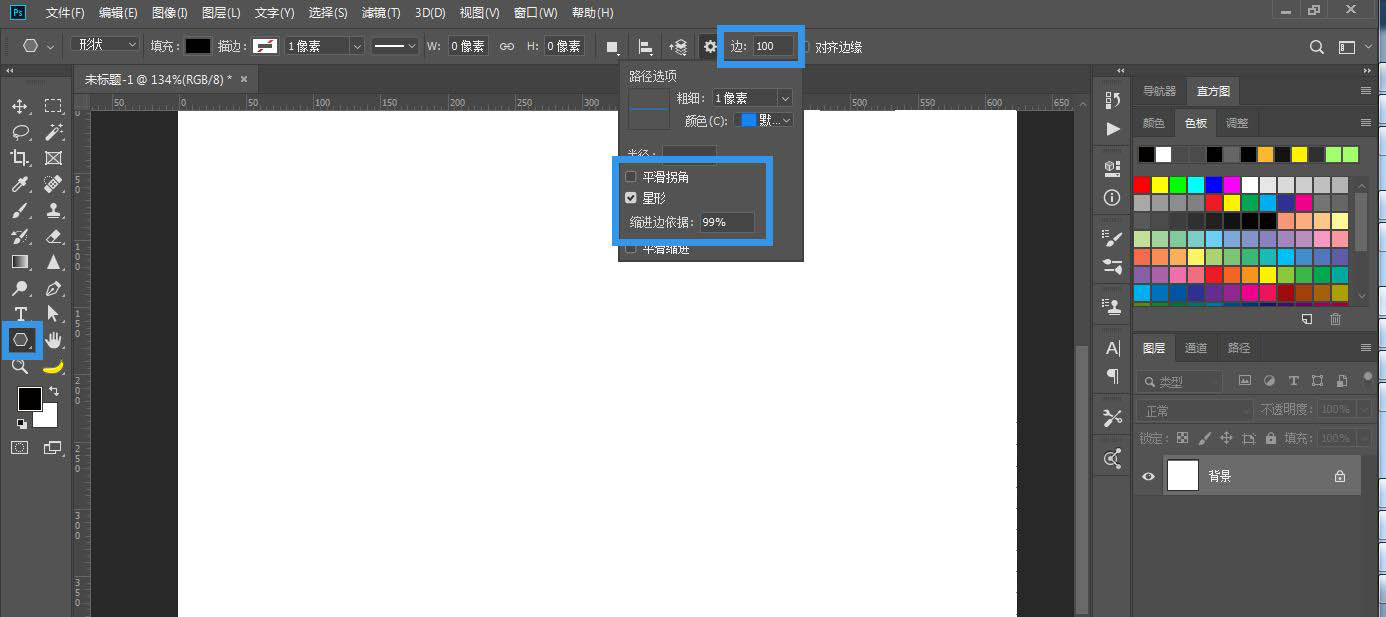
在画布中拖出一个多边形。这样透视线就完成了,可以作为一点透视的参考。
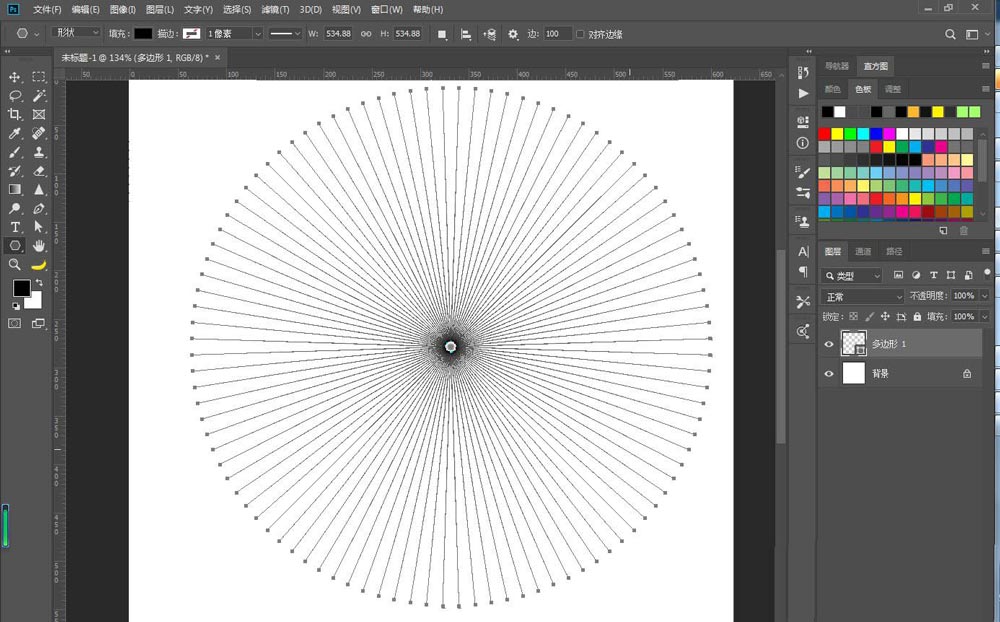
可以用直接选择工具调整疏密。

也可以复制一个旋转。

也可以复制一个,作为两点透视的参考线。

可以在下方再复制一个,作为三点透视的参考线。
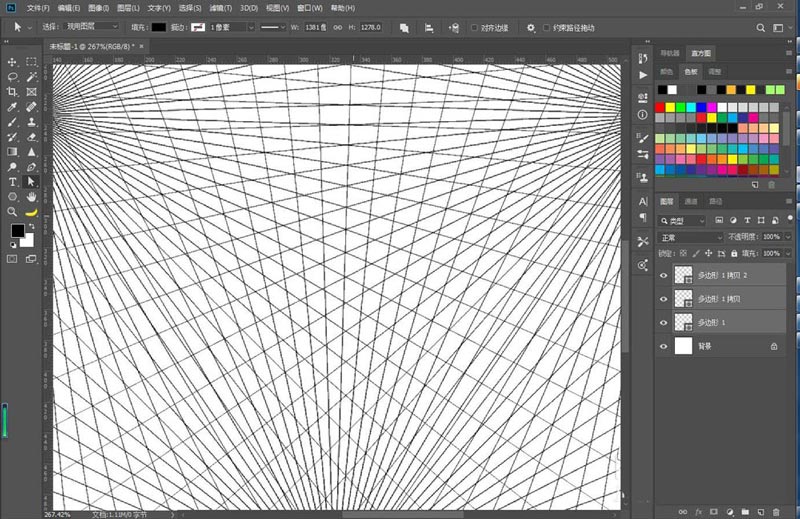
总结:
1、首先打开Ps软件,然后点击软件左上方的文件按钮,新建一个画布文件。
2、点击文件之后,然后在弹出的下拉菜单中选择新建按钮,即可进入新建文件对话框。
3、在弹出的对话框中,我们新建一个文件。
4、新建号文件之后,点击视图标尺按钮,打开标尺显示。
5、可以看到上方红框的位置已经有了标尺显示,直接用鼠标从红框位置直接拖动即可在画布上放置参考下了。
6、同样的左边红框所示位置也是标尺显示,同样可以拖动到画布上建立新的参考。
以上就是ps怎样使用透视参考线-PS快速画出一点透视参考线的方法全部内容了,希望对大家有帮助!更多内容请关注攻略库

![曙光英雄孙武怎么出装 孙武出装推荐[多图]](https://img.gonglueku.com/uploads/2022/1203/5296c577a9189df3386fb3b96b00f865.png)




发表评论 取消回复